Cách chuyển dữ liệu từ Android sang iPhone
Move to iOS, ứng dụng chính chủ từ Apple có khả năng giúp người dùng Android chuyển toàn bộ dữ liệu sang thiết bị iOS, bao gồm Thông tin tài khoản Google, Bookmark từ trình duyệt, Tin nhắn và Hình ảnh. Các bạn hãy thực hiện theo các bước dưới đây để việc chuyển dữ liệu trở nên hiệu quả và thành công nhất nhé.
Bước 1: Đầu tiên, bạn cần phải sao lưu tất cả dữ liệu trên thiết bị Android bằng cách vào Cài đặt > Nhấn chọn mục Tài khoản và sao lưu > Chọn Sao lưu dữ liệu trên Cloud và Google Drive > Chọn các dữ liệu từ ứng dụng và hình ảnh bạn muốn sao lưu và bật Sao lưu ngay.
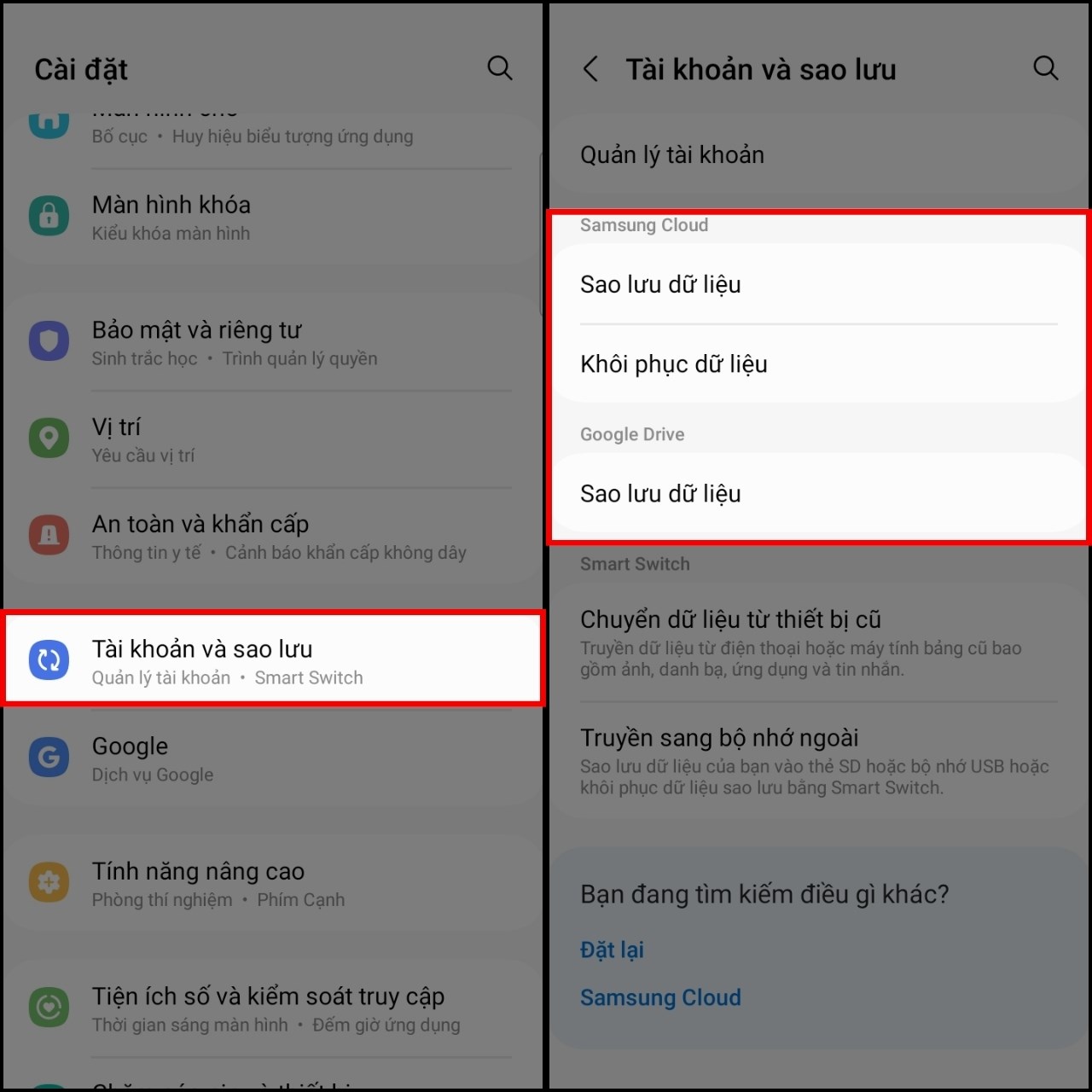
Bước 2: Ở bước này, bạn cần phải kết nối hai thiết bị Android và iOS với nguồn điện để đảm bảo việc chuyển dữ liệu được diễn ra suôn sẻ. Đồng thời, bạn sẽ thiết lập phần Ứng dụng & Dữ liệu trên điện thoại iOS, mục này chỉ được xuất hiện trên thiết bị iOS mới mua hoặc vừa restore. Trong mục Ứng dụng & Dữ liệu, chọn Di chuyển dữ liệu từ Android > Nhấn chọn Next để lấy mã xác minh và thực hiện tiếp các bước sau ở thiết bị Android.
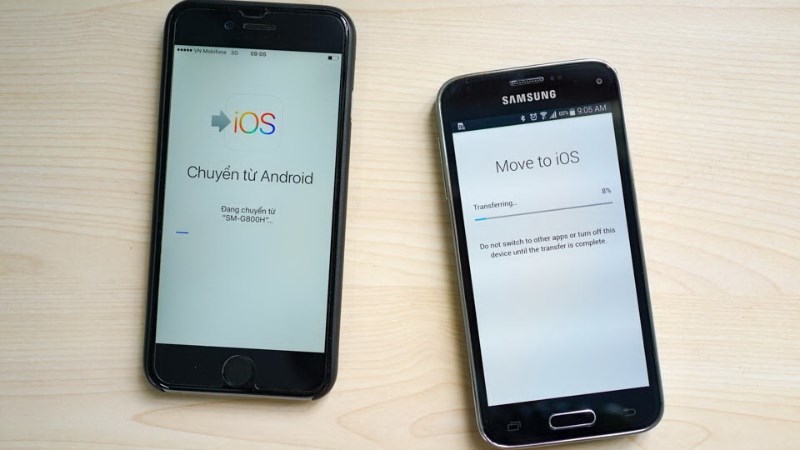
Bước 3: Tiếp theo, bạn sẽ tải ứng dụng Move to iOS trên CHPlay về máy Android hoặc bằng đường link ở bên dưới > Xong khi tải xong, bạn mở ứng dụng lên >Nhấn chọn Đồng ý các điều khoản riêng tư của Apple > Chọn Tiếp tục để thực hiện chuyển dữ liệu.
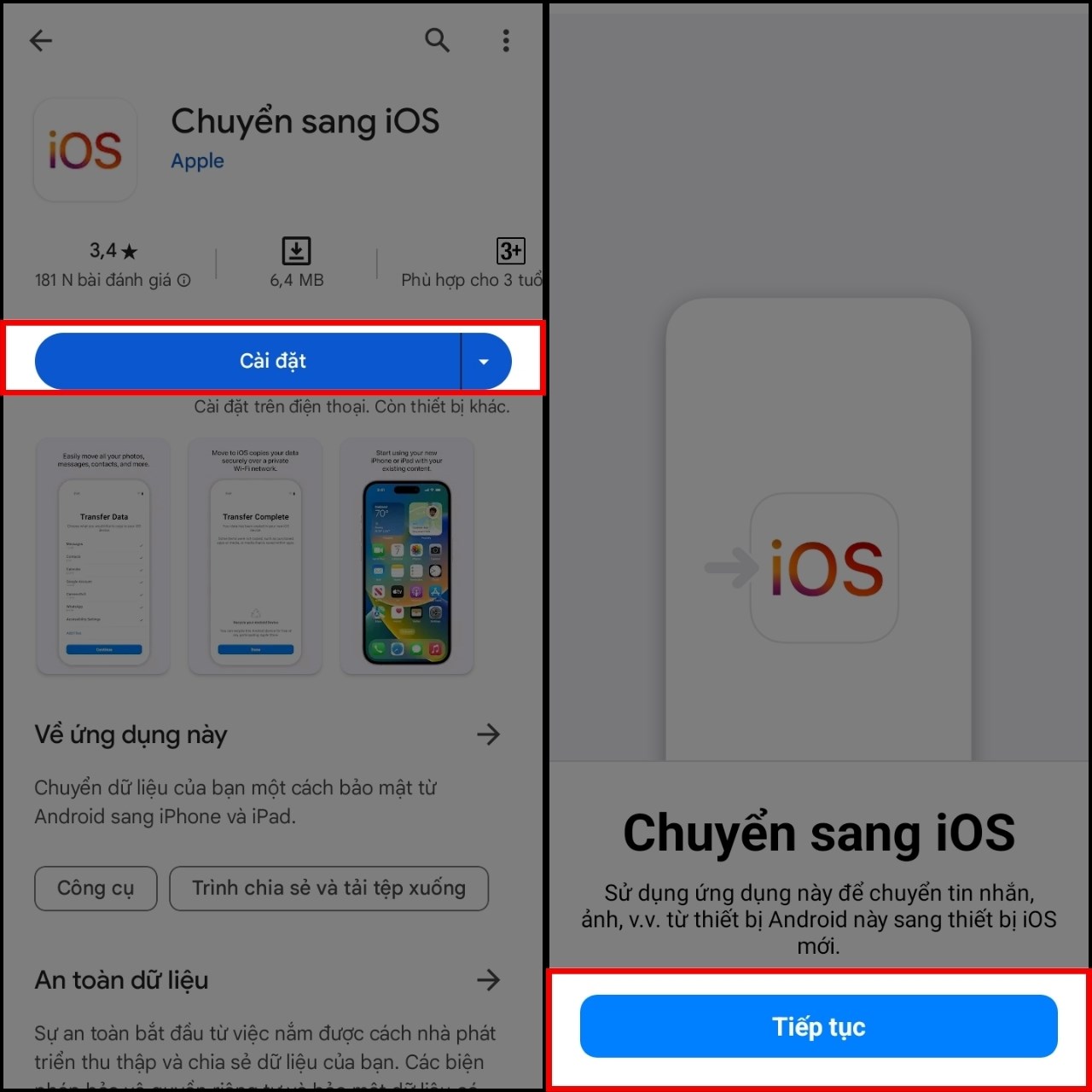
Bước 4: Nhập mã xác minh hiển thị ở thiết bị iOS sau khi thiết lập Ứng dụng & Dữ liệu vào thiết bị Android > Nhấn chọn các dữ liệu muốn di chuyển và chọn Next để bắt đầu chuyển dữ liệu > Quá trình chuyển dữ liệu sẽ phụ thuộc vào tốc độ mạng cũng như dung lượng dữ liệu của bạn. Sau khi hoàn tất, bạn có thể sử dụng điện thoại iOS với đầy đủ dữ liệu từ Android. Sau đó, bạn tải ứng dụng về điện thoại iOS sử dụng như bình thường nhé.
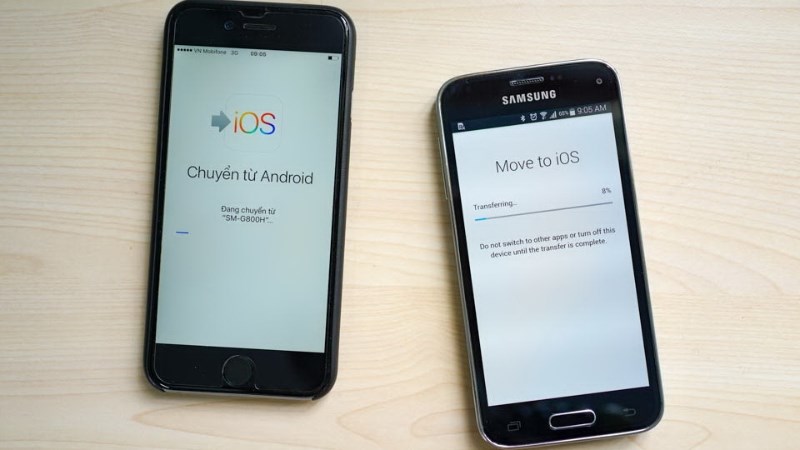
Chúc các bạn thực hiện cách chuyển dữ liệu từ Android sang iPhone thành công qua các bước hướng dẫn trên. Nếu bạn thấy bài viết thú vị và hữu ích thì đừng quên chia sẻ đến với bạn bè, mọi người xung quanh nha.
Một chiếc điện thoại cao cấp có thể vừa hỗ trợ mọi vấn đề trong cuộc sống, vừa tôn lên vẻ đẹp và giá trị của bạn. Nếu bạn đang có ý định sắm một chiếc thì hãy bấm ngay vào nút cam bên dưới để mua ngay tại Nguyễn An Store


